Tự vô hiệu hóa touchpad khi kết nối chuột
Windows có khả năng tự động vô hiệu hóa touchpad khi bạn kết nối chuột ngoài, giúp bạn dễ dàng sử dụng touchpad khi đang di chuyển mà không phải lo lắng về điều đó khi bạn kết nối chuột.
Để thực hiện bạn hãy mở Windows Settings bằng cách vào Start, nhấp vào bánh xe răng cưa, hoặc có thể nhấn tổ hợp phím Windows + I.
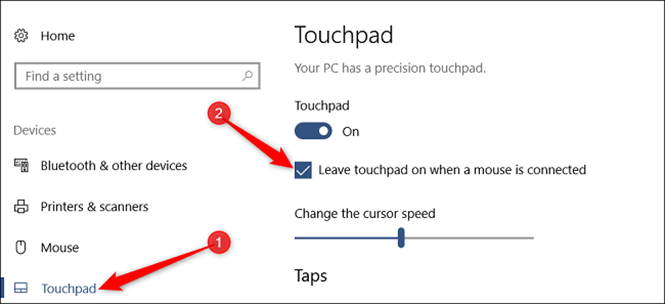
Bạn có thể điều khiển thông qua phần thiết lập của Windows
|
Giờ đây mỗi khi laptop được kết nối với chuột ngoài sẽ tự động tắt touchpad, và khi ngắt kết nối chuột sẽ kích hoạt lại touchpad.
Ngoài ra, một số nhà sản xuất laptop trang bị sẵn phần mềm chuyên dùng để quản lý touchpad và các tính năng trên nó. Bạn có thể tìm thấy biểu tượng này trong khay hệ thống và nhấp đúp vào biểu tượng để hiển thị thiết lập touchpad.
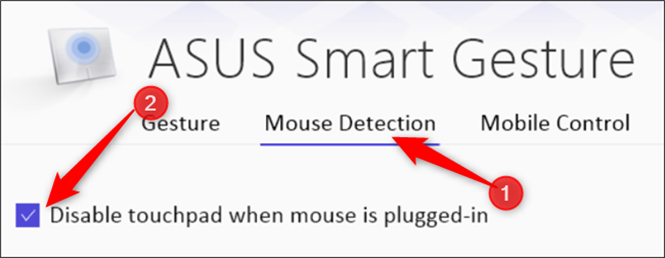
Các phần mềm điều khiển touchpad trên laptop từ hãng sản xuất cũng có thể giúp ích
|
Vô hiệu hóa hoàn toàn
Nếu ở trong tình huống mà bạn luôn sử dụng chuột ngoài, hãy vô hiệu hóa nó hoàn toàn. Lúc này mỗi khi muốn di con trỏ, bạn cần phải kết nối chuột với mày tính của mình.
Hầu hết laptop đều có phím chức năng với nút “F” tương ứng để tắt touchpad. Ví dụ trên laptop Asus, nhấn Fn + F9 sẽ vô hiệu hóa touchpad.
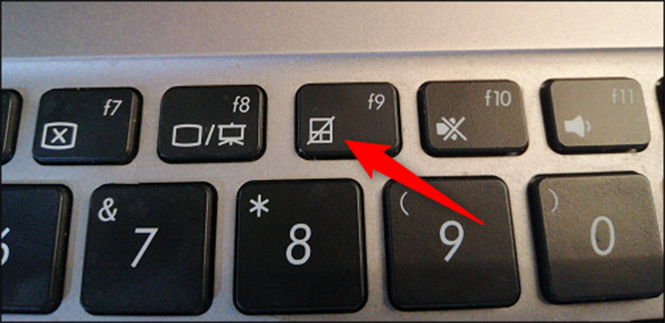
Bạn có thể sử dụng phím tắt để vô hiệu hóa touchpad…
|
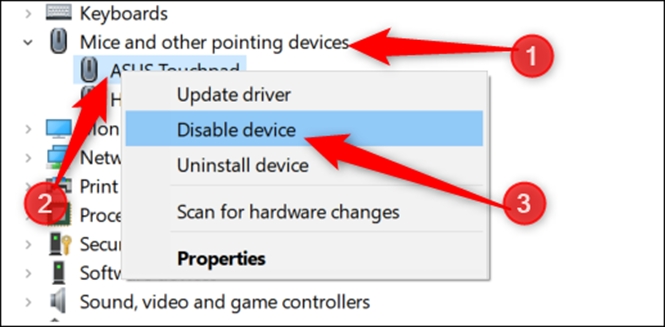
… hoặc cũng có thể thực hiện qua Device Manager
|






Bình luận (0)